Minecraft là game thế giới mở độc đáo, nơi bạn thỏa sức sáng tạo và khám phá các hang động bí ẩn phức tạp, bạn có thể chơi Minecraft qua mạng LAN cùng bạn bè nếu đang dùng chung Wi-Fi hoặc kết nối chung mạng dây.
 Chơi cùng bạn bè và khám phá thế giới khối vuông Minecraft qua mạng LAN
Chơi cùng bạn bè và khám phá thế giới khối vuông Minecraft qua mạng LAN
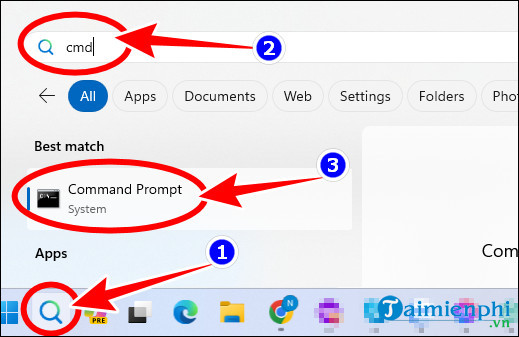
Bước 2: Tại của sổ Command Prompt, nhập ipconfig => nhấn Enter, sao chép địa chỉ IP ở IPv4 Address. VD như hình dưới địa chỉ IPv4 Address là 192.168.1.153.

Bước 3: Mở TLauncher, chọn phiên bản game TL Minecraft có chữ TL ở phía trước tên game Minecraft => chọn Enter The Game.
- Lưu ý: Nếu chọn phiên bản không có chữ TL, bạn không thể chơi với bạn bè.

Bước 4: Vào thế giới của bạn, nhấn nút ESC => chọn Open to LAN.

- Nhập 5 số bất kỳ vào ô Fort Number => chọn Start Lan World.
+ Fort Number: Số cổng để người chơi khác vào chơi Minecraft cùng bạn qua mạng LAN.

- Thông báo Local game hosted on port [60689] xuất hiện trên màn hình có nghĩa bạn đã cấu hình mạng LAN thành công.


Bước 2: Trong phần Play Multiplayer, chọn Direct Connect.

Bước 3: Nhập (Địa chỉ IPv4 Address) + (Fort Number) mà bạn đã nhận từ người cấu hình mạng LAN để chơi game Minecraft. VD 192.168.1.153:60689 => chọn Join Server vào máy chủ.

- Lỗi Invalid Session, Check User Name => Không chọn đúng phiên bản có icon TL.
- Lỗi Io.netty.channel.AbstractChannel$AnnotatedConnectException: Connection time out: no further information => Minecraft không tìm thấy thông tin về máy chủ, thế bạn nên cần phải
+ Tắt phần mềm diệt virus (nếu có)
+ Tắt tường lửa trên máy chủ
+ Cấu hính lại máy chủ
- Lỗi 1.14.2: Bad packet ID 26; 1.13.2: Bad packet ID 27; 1.7.10: is stuck on Logging in... hoặc received string length longer than maximum allowed => Đặt lại tên người chơi của bạn, không dài quá 16 ký tự
https://thuthuat.taimienphi.vn/cach-choi-minecraft-qua-mang-lan-77574n.aspx
Như các bạn đã biết, mỗi bản update game Minecraft đều có thêm vô số nội dung và mod nguy hiểm mới, việc chơi cùng bạn bè là phương pháp an toàn để sống sót, vượt qua nhiều cạm bẫy và thách thức bằng việc tương tác trực tiếp. Mặc dù phiên bản Minecraft 1.21 APK tiếng Việt chứ có trên máy chủ TLauncher, nên người dùng chỉ có thể tải và chơi trên điện thoại hoặc máy tính qua trình giả lập Android.
==> Tham khảo cách sử dụng BlueStacks chơi game trên máy tính.
Những tin mới hơn
Những tin cũ hơn